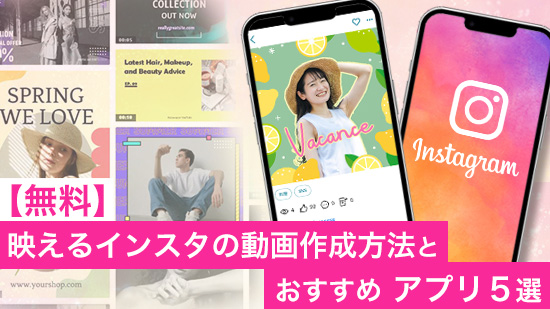動画をかっこよく演出するエフェクト【トップ10】

- スローモーション+ファストモーション(倍速)
- グリーンバック クロマキー
- グリッチエフェクト 色収差
- モーショントラッキング
- オーバーレイ+マスク
- レンズフレア効果
- 多重露光効果
- パーティクルエフェクト
- 画面分割
- LUT
動画編集をしていて、作品の見栄えをより良いものにしたいと思ったことはありませんか?
そのためには、従来の編集ツールやテクニックだけでは不十分です。
多くのコンテンツがオンラインで公開され、多くのストリーミングオプションが利用可能となっている今、あなたのビデオを目立たせたいなら、少し高度な機能を取り入れてみる必要があります。ビデオコンテンツにユニークでダイナミックな視覚効果を加えることは、注目を集め続けるための有効な手段です。
ここでは、PowerDirector で使用できる 10 個の作品をグッと魅力的にするビデオエフェクトをご紹介します。
それぞれのエフェクトには使い方に関する動画も用意されていますので、すぐに新しいスキルを身につけることができます。これらのエフェクトは普段の動画作品をさらに魅力的にし、見る人を感動させることができる素晴らしい効果を発揮します。
すぐに始めたい方は、以下から無料ダウンロードしてブログ記事を読みながら試してみることもできます。
1.) スローモーション+ファストモーション(倍速)
映像のスピードを変えて、ドラマチックな演出をしてみましょう。スローモーションは、映像のスピードを遅くするもので、緊張感のあるシーンや、アクションを見せたいシーンに適しています。
一方、ファストモーション(倍速)は、映像のスピードを速める効果があります。早い動きは、シーンの中の大量のアクションや時間を強調するのに適したツールです。また、シーン全体(イベント設営の様子など)を見せたいが、リアルタイムの映像ではテンポが悪くなってしまうという場合にも有効です。

映像の速度を変更する方法については、 こちらの記事 をご覧ください。
2. グリーンバック クロマキー
グリーンバックとは、映像の背景を変えることができる機能です。人物がしゃべっている映像を作りたいが、撮影した背景は使いたくない、という場合に最適です。クロマキー機能を使って、グリーンバックを他の背景に合わせてみましょう。少しの調整で、被写体が宇宙に浮かんだり、海の中を泳いだりするのと同じような効果が得られます。
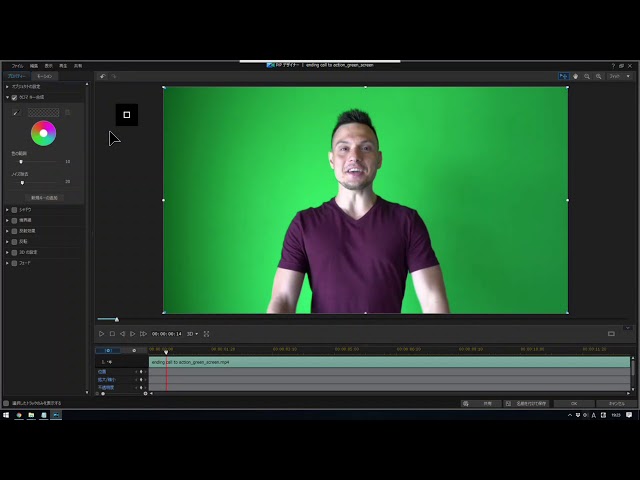
完璧なグリーンバックとクロマキーについては、以下の2つの記事をご覧ください。
意外と簡単?グリーンバックの撮影と編集方法
完璧なクロマキー合成のためのグリーンバック撮影方法
3.グリッチ エフェクト 「色収差」
映像にあえてマトリックスのようなエラー効果を適用してみたい場合は、グリッチエフェクトをお試しください。PowerDirector には複数のグリッチ系エフェクトが付属しており、フレーム全体やフレーム内の特定の被写体だけを歪んで見せることができます。

4. モーション トラッキング
モーション トラッキング機能では、画面上の特定のオブジェクトを追跡することができます。文字や画像をこのオブジェクトに固定しておけば、フレーム内でオブジェクトが動いても、それに合わせてトラッキングが行われます。また、静止したオブジェクトもトラッキングオブジェクトとして使用することができます。フレームが動いても、トラッキングオブジェクトは固定されたテキストや画像との距離を保ちます。

5. オーバーレイ+マスク
マスクを使うと、テンプレートやテキスト、カスタムシェイプを動画に重ねる(オーバーレイ)ことができます。これにより、映像内のアイテムを置き換えたり、隠したりすることができます。また、作成したマスク内の映像を公開することもできます。
さらに、オーバーレイはそれだけではありません。スーパーインポーズやブレンドなど、複数のビデオオーバーレイ技術をミックスして使うことで、視聴者を飽きさせないダイナミックなレイヤービデオを作ることができます。

6. レンズフレア効果

レンズフレアを追加することで、非常にかっこいい動画を作ることができます。この機能を使うと、まるで晴れた日に撮影されたかのような映像を作ることができます。また、光のきらめきを加えることで、より自然な映像に仕上げることができます。また、SFやホラーの映像に、不気味な光の玉を加えることもできます。選択肢は無限大です。
7. 多重露光効果
多重露光を使って、幻想的な映像を作ってみませんか?ブレンドモードを使って、クリップを重ね合わせ、視聴者の目を引くスタイルの合成を行うことができます。
PowerDirector には、様々な動画ブレンド モードが搭載されており、多重露光の動画効果を作ることができます。ダイナミックなコントロールにより、希望する雰囲気やトーンに合わせて簡単に効果を調整することができます。

8.パーティクル効果

PowerDirector のパーティクル デザイナーを使用すると、高度なコンピューター生成モーション グラフィックを簡単に追加することができます。また、選択したパーティクル エフェクトの形状、方向、速度、割合、色、サイズを思い通りにコントロールすることができます。静止したフレームに動きや深み、質感を加えるのに最適な方法です。
9. 画面分割
画面分割では、2つの異なる映像を並べて再生することができます。チュートリアルは、このテクニックの素晴らしい応用例です。片方の画面には講師が話している様子を、もう片方の画面には教えている板書を表示できます。
基本的な縦分割画面に惑わされることなく、あなたの創造性を発揮してください。マスクを使ってフレーム内に面白い形を作ることもできます。角度のついた分割画面、水平方向の分割画面、複数の分割画面など、さまざまな方法があります。あなたのビデオに最適なオプションが見つかるまで、遊んでみてください。

10. LUT カラー補正

LUT とは、"ルックアップテーブル" の略です。LUTとは、特定のカラー設定を組み合わせたもので、それを一度に適用することでプリセットのルックを作成することができます。わかりやすく言うと、一連の色補正を簡単にするための方法です。
カラーグレーディングをまだ理解できていない方は、フィルターを追加するようなイメージだと考えてください。すでに色補正されている映像には有効な使い方ですが、色のバランスが取れていないとLUTはうまく機能しません。しかし、色補正されていない映像には使えないというわけではありません。撮影したての映像にLUTを追加しても、しっかりとしたシャープな色味で綺麗な映像にできます。

LUT で簡単に動画の色編集をする方法については、こちらの記事 をご覧ください。